打印机没问题,但电脑不打印 打印机连接正常但无法打印文件
更新时间:2024-01-26 08:44:03作者:jiang
在现代社会中打印机已经成为办公和学习中不可或缺的工具之一,有时候我们可能会遇到这样的情况:打印机连接正常,但电脑却无法将文件成功打印出来。这种问题让人感到困惑,不知道应该如何解决。究竟是什么原因导致了这个问题的出现呢?在本文中我们将探讨一些可能的原因,并提供一些解决方法,帮助大家解决打印机无法打印文件的困扰。
步骤如下:
1.操作一:首先查看电脑的电源线、打印机数据线、驱动是否正常,如果驱动不正常。需要更一下驱动,操作如下。
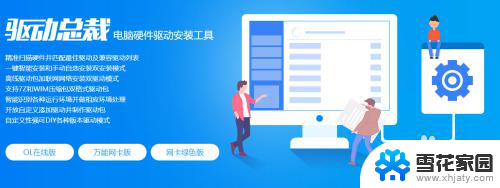
2.操作二:按下win+R组合键,打开运行界面,操作如下。
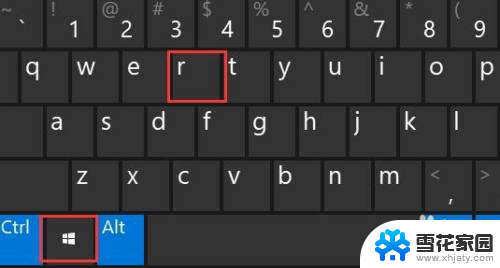
3.操作三:在运行中的窗口中输入:control命令,按下确定键。打开电脑的控制面板,操作如下。
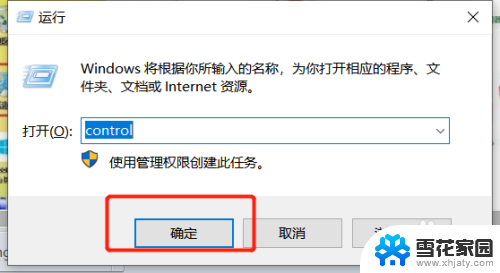
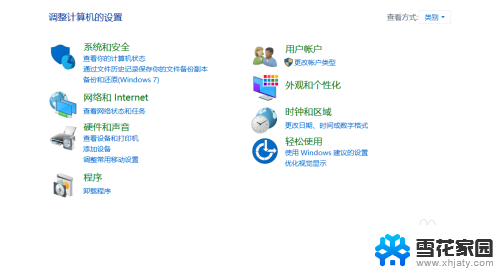
4.操作四:打开控制面板项窗口中,切换到小图标查看方式。然后找到并点击设备和打印机;
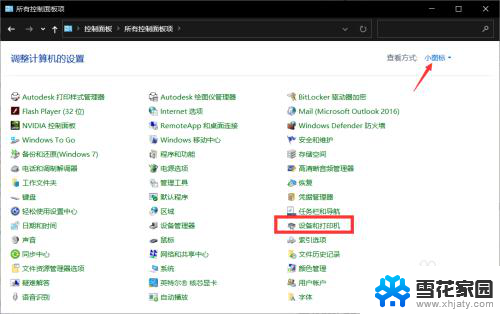
5.操作五:右键点击无法打印的打印机;在打开的菜单项中,选择打印机属性;
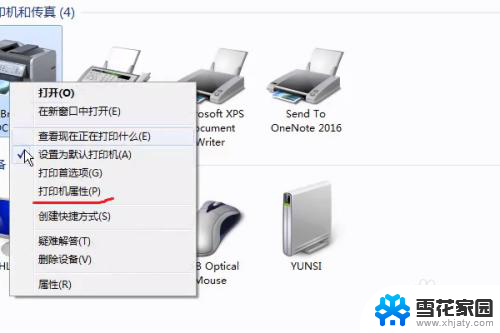
6.操作六:打开的界面中,切换到高级选项卡,设置一下,点新驱动程序;
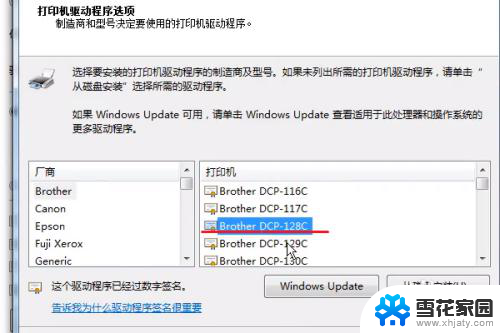
7.操作七:找到打印机的驱动就点下一步;弹出更新驱动的框,点完成即可;
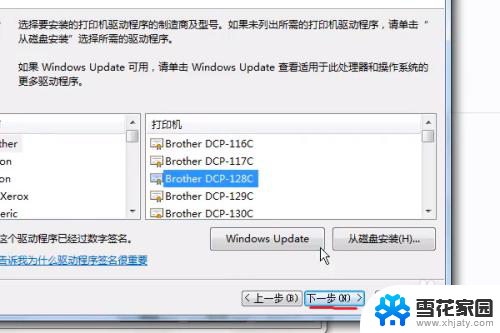

以上是打印机正常工作但电脑无法打印的全部内容,如果您遇到这种情况,您可以按照以上方法解决,希望这对大家有所帮助。
打印机没问题,但电脑不打印 打印机连接正常但无法打印文件相关教程
-
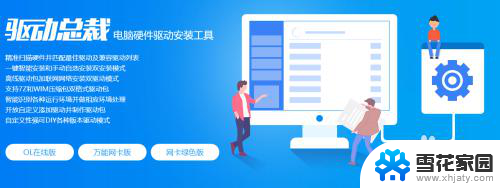 打印机为啥打印不出来 打印机墨盒正常但无法打印
打印机为啥打印不出来 打印机墨盒正常但无法打印2025-03-23
-
 连接共享的打印机无法打印 打印机连接正常但无法共享打印
连接共享的打印机无法打印 打印机连接正常但无法共享打印2024-01-08
-
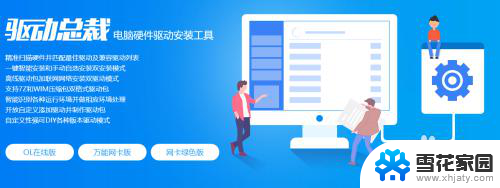 打印机显示无法打印怎么办 打印机能正常打印部分页面但无法连续打印怎么解决
打印机显示无法打印怎么办 打印机能正常打印部分页面但无法连续打印怎么解决2024-01-29
-
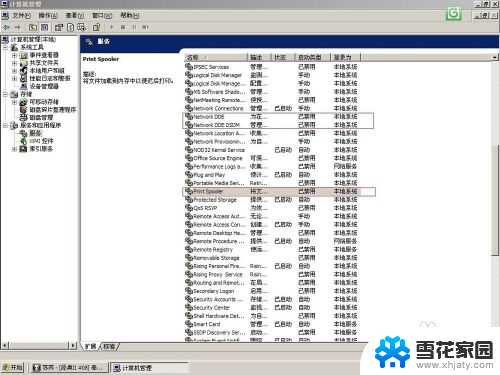 共享打印机连上后无法打印 共享网络打印机连接正常但无法打印的可能原因
共享打印机连上后无法打印 共享网络打印机连接正常但无法打印的可能原因2024-01-11
- 打印机不能打印文件怎么办 打印机连接成功但无法打印文件怎么办
- 电脑共享打印机打印没反应 网络共享打印机添加成功但无法正常工作
- 电脑不打印是什么问题 电脑打印机突然无法打印解决方法
- 为什么打印机打不出来图片 打印机无法打印图片但可以打印文档
- 电脑如何连接打印机打印东西 电脑连接无线打印机的步骤
- 电脑打印怎么用 如何在电脑上连接打印机并打印文件
- 页眉在哪里设置 word Word文档页眉设置方法
- 笔记本上怎样截屏 笔记本电脑截图快捷键设置
- 电脑怎么压缩多个文件 多个文件如何合并成一个压缩包
- windows开机进入欢迎使用后无响应 电脑桌面卡顿无响应怎么办
- bios怎么用u盘启动 不同BIOS版本下U盘启动设置
- 电脑截屏的软件 电脑怎样截屏保存图片
电脑教程推荐
- 1 windows开机进入欢迎使用后无响应 电脑桌面卡顿无响应怎么办
- 2 bios怎么用u盘启动 不同BIOS版本下U盘启动设置
- 3 电脑显示器休眠怎么设置 电脑休眠时间如何设置
- 4 电脑与电脑用网线连接 两台电脑如何用网线直连传输数据
- 5 windows系统账户名是哪个 windows系统怎么查看账户名
- 6 鼠标的上下滚动变成了调节音量 鼠标一滚动就调节音量设置方法
- 7 联想b575笔记本电脑摄像头在哪里查看 联想笔记本自带摄像头打开步骤
- 8 adobe acrobat怎么设置中文 Adobe Acrobat DC怎么切换语言为中文
- 9 电脑蓝屏0x0000008e怎么修复 电脑蓝屏0x0000008e修复步骤
- 10 怎么改wifi设置密码 wifi密码修改步骤